როგორ დავაყენოთ Amazon Fire Tablet
რა უნდა იცოდეთ
- Wi-Fi-თან დაკავშირების შემდეგ შედით თქვენს Amazon ანგარიშზე ან შექმენით ახალი.
- დასრულების შემდეგ შექმენით PIN და დააყენეთ მშობლის კონტროლი. გამოიყენეთ Alexa აპი თქვენი ჭკვიანი მოწყობილობების დასაკავშირებლად.
ეს სტატია განმარტავს, თუ როგორ უნდა დააყენოთ Amazon Fire ტაბლეტი. ინსტრუქციები ვრცელდება Fire ტაბლეტის ყველა მოდელზე.
როგორ დავაყენო Amazon Fire Tablet?
თქვენ გჭირდებათ Wi-Fi კავშირი თქვენი Fire ტაბლეტის დასაყენებლად, ამიტომ დარწმუნდით, რომ იმყოფებით იმ ქსელის დიაპაზონში, რომელზეც შეგიძლიათ წვდომა. თქვენ ასევე გჭირდებათ ამაზონის ანგარიში, მაგრამ თუ არ გაქვთ, შეგიძლიათ შექმნათ ანგარიში თქვენს მოწყობილობაზე.
პარამეტრები, რომლებსაც ხედავთ, შეიძლება განსხვავდებოდეს თქვენი Fire ტაბლეტის თაობის მიხედვით, მაგრამ პროცესი ძირითადად ერთნაირია ყველა მოწყობილობაზე.
სანამ თქვენს ტაბლეტს ჩართავთ, დარწმუნდით, რომ მას სრული დატენვა აქვს. შეაერთეთ იგი და დააკვირდით ბატარეის ინდიკატორს. დამუხტვის შემდეგ ხანგრძლივად დააჭირეთ ღილაკს Ძალა ღილაკი თქვენი მოწყობილობის ჩართვისთვის.
აირჩიეთ ენა და სასურველი შრიფტის ზომა, შემდეგ შეეხეთ განაგრძეთ.
-
აირჩიეთ თქვენი Wi-Fi ქსელი და შეიყვანეთ პაროლი დასაკავშირებლად. თქვენი Fire ტაბლეტი ავტომატურად ჩამოტვირთავს მისთვის საჭირო ნებისმიერ განახლებას.
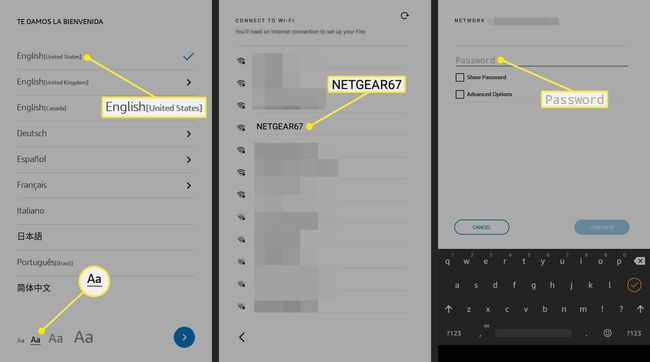
შედით თქვენს Amazon ანგარიშზე, ან შეეხეთ Დაიწყე აქ ახლის შესაქმნელად.
თუ თქვენს Amazon ანგარიშს აქვს მონაცემთა სარეზერვო ასლი წინა Fire ტაბლეტიდან, შეგიძლიათ შეეხეთ აღდგენა ყველა თქვენი ძველი აპლიკაციის ჩასატვირთად. წინააღმდეგ შემთხვევაში, შეეხეთ არ აღადგინოთ ნაგულისხმევი პარამეტრებით დასაწყებად.
-
გადახედეთ ფუნქციებს და მოხსენით ის, რაც არ გსურთ, შემდეგ შეეხეთ განაგრძეთ.
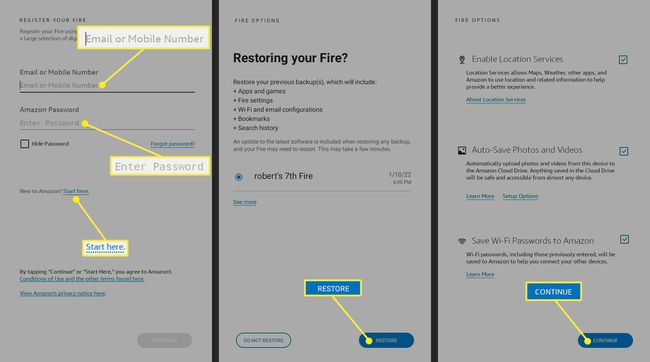
-
უყურეთ მოკლე შესავალი ვიდეოს, შემდეგ აირჩიეთ პროფილები, რომლებიც დაკავშირებულია თქვენს Amazon ანგარიშთან, რომელიც გამოიყენებს მოწყობილობას. თუ თქვენ ჩართავთ ბავშვის პროფილს, მოგეთხოვებათ შეიყვანოთ დაბლოკვის ეკრანის პაროლი ან PIN.
თქვენ შეგიძლიათ შექმნათ ბავშვის პროფილი თქვენს Fire ტაბლეტზე ნებისმიერ დროს Amazon Kids აპლიკაციით.
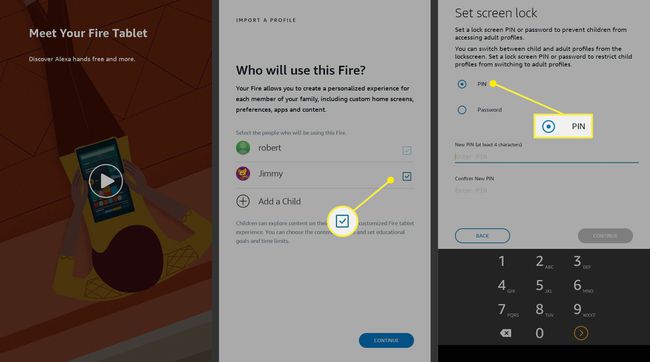
-
შეგიძლიათ მიიღოთ შეთავაზებები ამაზონის სერვისებისთვის, როგორიცაა Goodreads, Prime და Kindle Unlimited. თქვენ ყოველთვის შეგიძლიათ დარეგისტრირდეთ ამ სერვისებზე მოგვიანებით, ამიტომ უარი თქვით დაყენების გაგრძელებაზე.
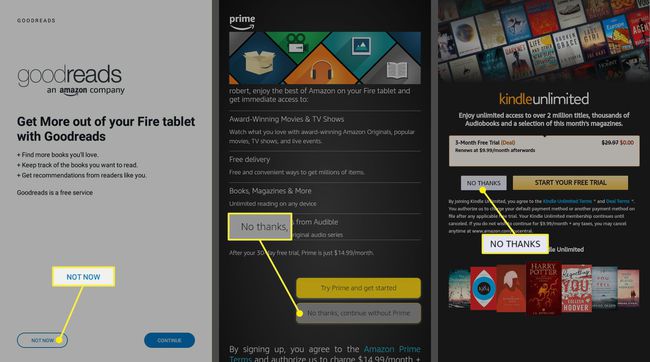
-
შემდეგი, Amazon გირჩევთ კონტენტს, როგორიცაა ფილმები, აპები და თამაშები. აირჩიეთ ელემენტი, რომლის ჩამოტვირთვაც გსურთ ან შეეხეთ Ახლა არა გაგრძელება.
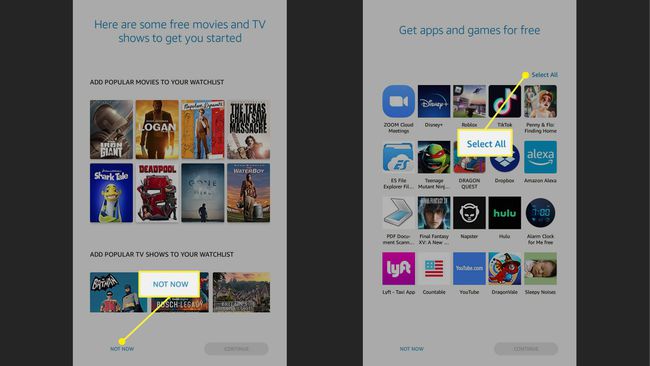
-
ამის შემდეგ თქვენ დაგეხმარებით Alexa ხმოვანი ასისტენტის დაყენებაში. შეეხეთ ვეთანხმები და განაგრძე, ან აირჩიე გამორთეთ Alexa, შემდეგ შეეხეთ განაგრძეთ.
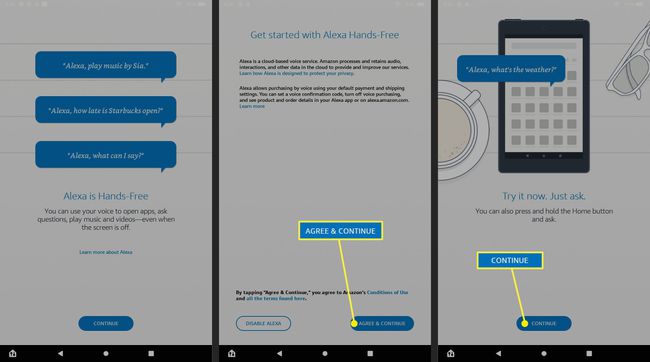
-
შეეხეთ დასრულება თქვენი Fire ტაბლეტის მთავარ ეკრანზე მისასვლელად. დახურეთ ნებისმიერი ამომხტარი ფანჯარა და მზად ხართ თქვენი მოწყობილობის გამოყენების დასაწყებად.
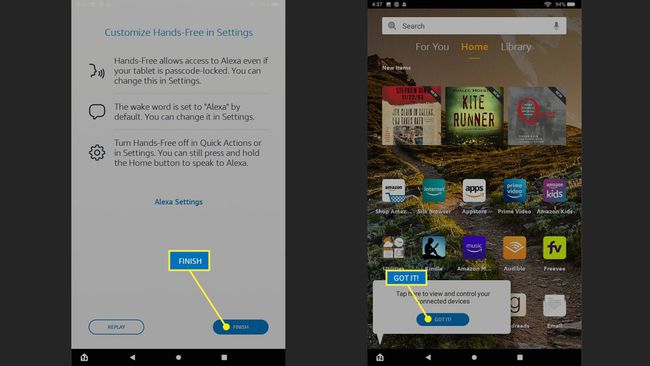
შეგიძლიათ Fire Tablet-ის დაყენება ამაზონის ანგარიშის გარეშე?
თქვენ არ შეგიძლიათ გამოიყენოთ Fire ტაბლეტი Amazon ანგარიშის გარეშე. თუ არ გაქვთ, შეგიძლიათ შექმნათ Amazon ანგარიში თქვენი მოწყობილობის დაყენებისას.
რა უნდა გავაკეთო ჩემი Fire ტაბლეტის დაყენების შემდეგ?
თუ თქვენი მოწყობილობის დაყენებისას პაროლი არ შეგიქმნიათ, გადადით პარამეტრები > უსაფრთხოება და კონფიდენციალურობა > ეკრანის დაბლოკვის პაროლი.თუ თქვენი შვილი აპირებს მოწყობილობის გამოყენებას, თქვენც უნდა დააყენეთ მშობლის კონტროლი თქვენს Fire ტაბლეტზე. თქვენი ჭკვიანი სახლის მოწყობილობების გასაკონტროლებლად, როგორიცაა Amazon Echo ან Echo Show, გამოიყენეთ Alexa აპი Fire ტაბლეტებისთვის.
ხშირად დასმული კითხვები
-
როგორ განვაახლოთ Amazon Fire ტაბლეტი?
შეამოწმეთ თქვენი Fire ტაბლეტის პროგრამული უზრუნველყოფის განახლება პარამეტრების აპში. Წადი პარამეტრები > მოწყობილობის პარამეტრები > სისტემის განახლებები > Შეამოწმე ახლავე. თუ ახალი პროგრამული უზრუნველყოფა ხელმისაწვდომია, თქვენ მიიღებთ მოთხოვნას მისი ჩამოტვირთვისა და ინსტალაციის შესახებ.
-
როგორ დავაბრუნო Amazon Fire ტაბლეტი ქარხნულად?
რომ გადააყენეთ Amazon Fire ტაბლეტი ქარხნულ პარამეტრებზე, წადი პარამეტრები > მოწყობილობის პარამეტრები > გადატვირთეთ ქარხნულ ნაგულისხმევზე > გადატვირთვა. ეს პროცესი წაშლის ყველაფერს ტაბლეტზე, მაგრამ თქვენ შეძლებთ ყველაფრის ხელახლა სინქრონიზაციას და ხელახლა ჩამოტვირთვას, როდესაც დააყენებთ სარეზერვო ასლს.
